Sugli iPhone esiste una funzionalità meno conosciuta chiamata Attività live. Anche se usi un iPhone da un po’, potresti non essere a conoscenza di questa funzionalità.
Quindi, se sei interessato a ottenere il massimo dal tuo iPhone, dovresti utilizzare le Attività live. Di seguito, abbiamo spiegato cosa sono le attività Live e come attivarle e utilizzarle.
spettacolo
Cosa sono le attività live su iPhone?
Le attività live sugli iPhone sono altamente paragonabili ai widget. Fondamentalmente sono gli stessi widget della schermata di blocco che forniscono aggiornamenti frequenti delle informazioni.
Gli aggiornamenti delle informazioni vengono visualizzati in posizioni visibili come la schermata di blocco, sull’iPhone in standby e su Dynamic Island.
Puoi abilitare le attività in tempo reale e ottenere informazioni e funzionalità dalle app compatibili a colpo d’occhio direttamente sulla schermata di blocco.
Elenco di app che supportano le attività dal vivo?
Non tutte le app installate sul tuo iPhone sono compatibili con le attività live. Per utilizzare questa funzionalità, devi iniziare a utilizzare app che supportano le attività live.
Puoi cercare “Attività live” sull’App Store di Apple per trovare app compatibili con questa funzionalità. Di seguito, abbiamo elencato alcune app preinstallate che supportano le attività live immediatamente.
- Mappe
- App Orologio (solo per timer)
- Applicazione musicale
- tv
- Memo vocali
Come si abilita e utilizza le attività live su un iPhone?
Se desideri visualizzare a colpo d’occhio le informazioni e le funzionalità delle app compatibili sulla schermata di blocco del tuo iPhone, segui questi passaggi per attivare le attività live.
1. Per iniziare, avvia l’app Impostazioni sul tuo iPhone.


2. Quando si apre l’app Impostazioni, tocca Face ID e passcode.
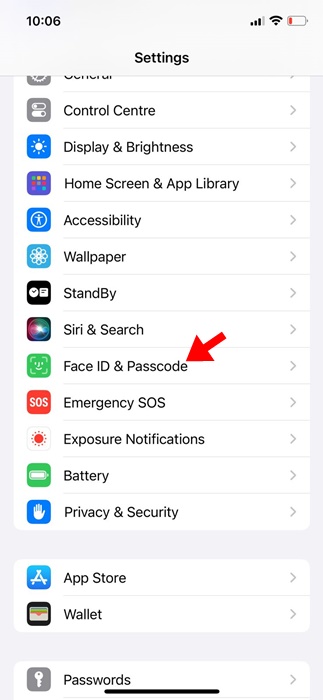
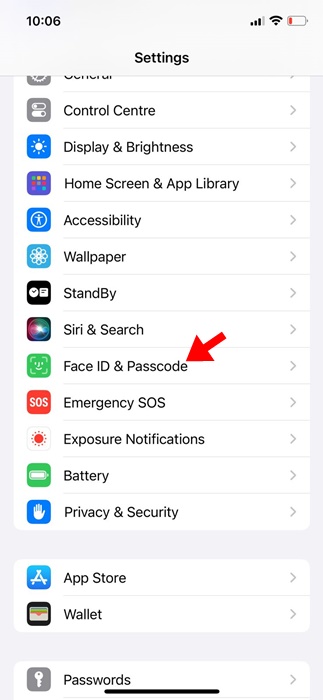
3. Sblocca il tuo iPhone e scorri verso il basso fino alla sezione Consenti accesso quando bloccato.
4. Abilita l’interruttore per “Attività live”
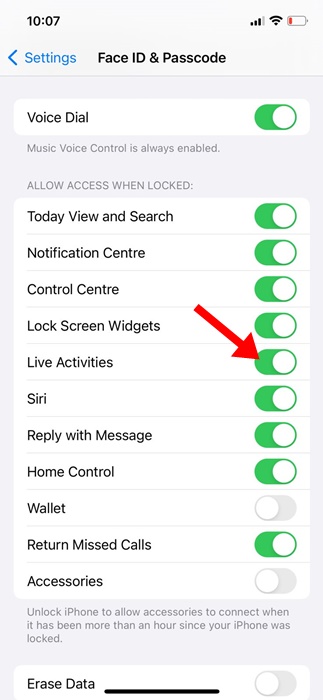
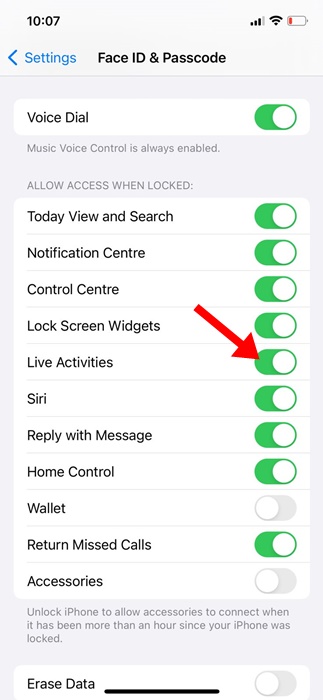
5. Per verificare se la funzione è attivata correttamente, apri l’app Orologio sul tuo iPhone e avvia un timer.
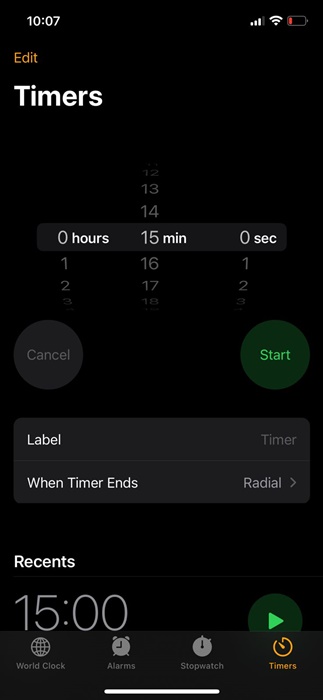
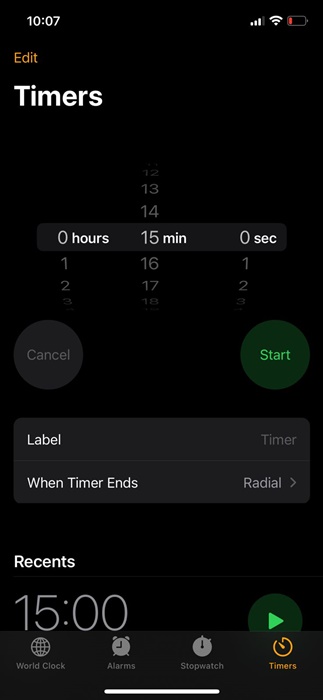
6. Una volta avviato, blocca lo schermo del tuo iPhone. Vedrai il timer sulla schermata di blocco.
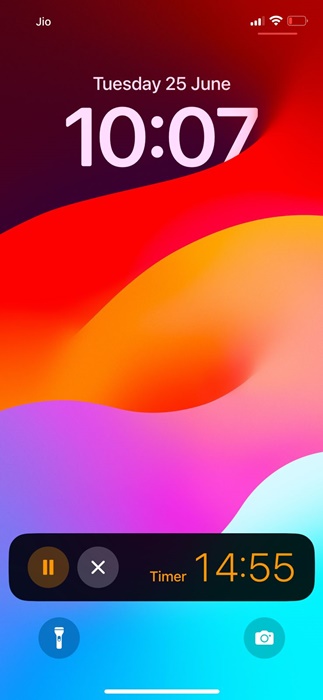
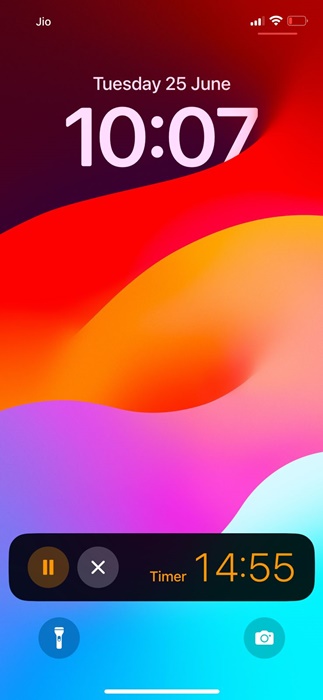
7. Puoi fare lo stesso anche per l’app Musica. La funzione ti consente di controllare la musica direttamente dalla schermata di blocco.
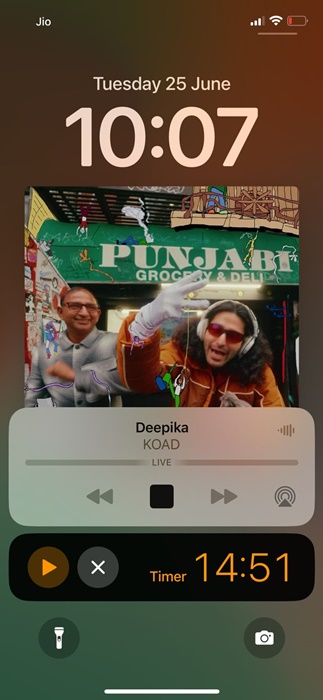
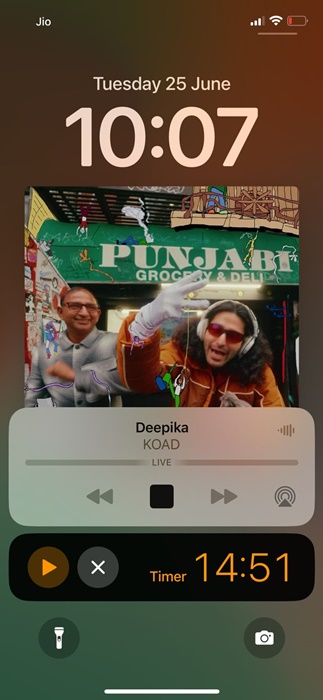
Se hai un iPhone 14 Pro o qualsiasi altro modello superiore, le Attività live possono utilizzare Dynamic Island per fornire aggiornamenti mentre utilizzi altre app.
Le informazioni appariranno sempre nell’Isola Dinamica in forma compressa.
Questa guida spiega le attività live su iPhone e come abilitarle e utilizzarle. Se hai bisogno di ulteriore aiuto con questo argomento, faccelo sapere nei commenti. Inoltre, se trovi utile questa guida, non dimenticare di condividerla con i tuoi amici.

